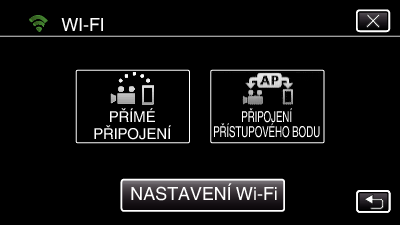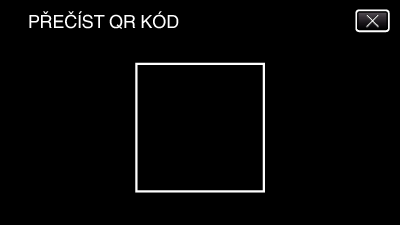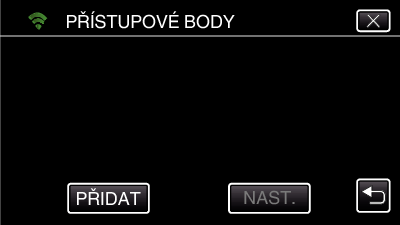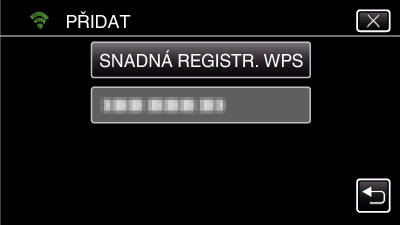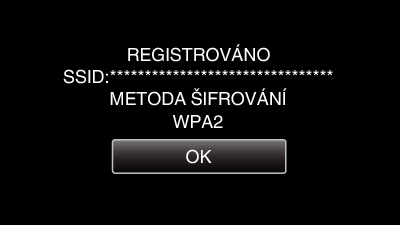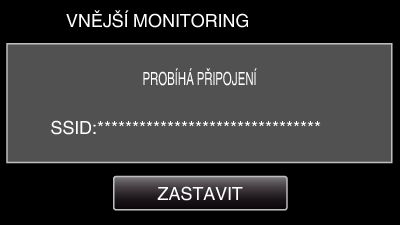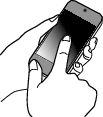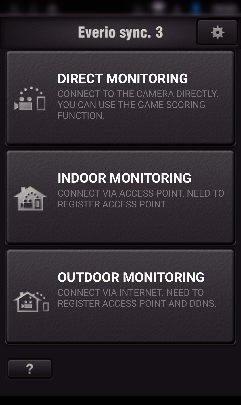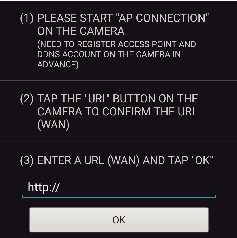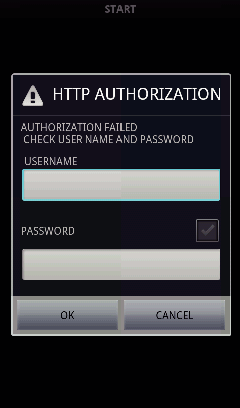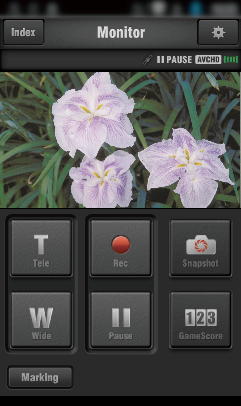Nastavování (jakmile nastavování dokončíte, pokračujte oddílem „Běžný provoz“ níže).
1Získání dynamického DNS (DDNS) účtu
Získáním dynamického DNS účtu může být tento přístroj použit na webu naprosto normálně, i když se při přístupu k tomuto přístroji přes internet mění IP adresa.
Na této kameře lze nastavit pouze službu dynamického DNS od společnosti JVC.
Pro získání (registraci) účtu, proveďte následující kroky.
V prohlížeči otevřete následující URL adresu a zaregistrujte účet.
(na smartphonu nebo počítači)
Nastavte vaši e-mailovou adresu jako uživatelské jméno.
Zkontrolujte, že jste obdrželi e-mail s potvrzením na adresu použitou při registraci, a přejděze na URL adresu uvedenou v e-mailu.
(na smartphonu nebo počítači)
Nastavte na kameře uživatelské jméno a heslo použité při registraci.
(na této kameře)
Vygenerujte QR kód a zaregistrujte uživatelské jméno a heslo na kameře.
Proveďte VNĚJŠÍ MONITORING.
(na této kameře)
Pokud je „VNĚJŠÍ MONITORING“ provedeno za aktivního nastavení dynamického DNS, kamera přistoupí na dynamický DNS server.
Klepněte na „INFO O SÍTI KAMERY“ pro ověření, zda se zobrazuje URL (WAN).
(Registrace dokončena)
Registrace bude zrušena, pokud se nepřipojíte k dynamickému DNS serveru z kamery během následujících 3 dnů.
V takovém případě proveďte registraci znovu.
Registrace nebude dokončena, pokud uživatelské jméno a heslo nastavené na této kameře není správné. Ověřte, že je jejich nastavení správné.
Úspěšná registrace bude zrušena v případě, že na dynamický DNS server nepřistoupíte po dobu delší než 1 rok.
2Vytváření QR kódu
Zadejte hodnoty požadovaných položek pro sledování v exteriéru.
Všechny položky budou přepsány a nastaveny. Zadejte všechny požadované položky.
Pokud připojení selže, zkontrolujte správnost každé vyplněné položky, znovu vygenerujte QR kód a nastavte kameru.
Heslo: nastavením hesla připojte tuto kameru k zařízení přes přístupový bod. (Maximálně 8 znaků)
DDNS: Nastavte prostředí připojení na internet. Normálně nastavené na „ON“.
Uživatelské jméno (DDNS): nastavte uživatelské jméno pro získaný účet DDNS.
Heslo (DDNS): nastavte heslo k získanému účtu DDNS.
UPnP: Nastavte na „ON“, pokud lze protokol UPnP použít k připojení zařízení do sítě.
HTTP Port: Nastavte číslo portu pro připojení k internetu. Normálně nastaveno na „80“.
3Zobrazení obrazovky pro čtení kódu QR.
Klepněte na „MENU“.
(na této kameře)
Stiskněte „Wi-Fi“ (  ) ikonu.
) ikonu.
(na této kameře)
Klepněte na „NASTAVENÍ Wi-Fi“.
(na této kameře)
Klepněte na „NASTAVIT Z QR KÓDU“.
4Přečtěte kód QR.
Přečtěte kód QR.
(na této kameře)
Klepněte na „OK“.
Klepněte na „DALŠÍ“ pro návrat na obrazovku za účelem přečtení QR kódu.
Nastavený obsah se uloží.
5Registrace přístupového bodu (bezdrátový LAN směrovač) pro tento přístroj
Registrace Wi-Fi Protected Setup (WPS)
Klepněte na „MENU“.
(na této kameře)
Stiskněte „Wi-Fi“ (  ) ikonu.
) ikonu.
(na této kameře)
Klepněte na „NASTAVENÍ Wi-Fi“.
(na této kameře)
Klepněte na „PŘÍSTUPOVÉ BODY“.
(na této kameře)
Klepněte na „PŘIDAT“.
(na této kameře)
Klepněte na „SNADNÁ REGISTR. WPS“.
(na této kameře)
Aktivujte WPS přístupového bodu (bezdrátový LAN směrovač) během 2 minut.
Pro aktivaci WPS nahlédněte do provozního manuálu použitého zařízení.
Po dokončení registrace klepněte na „OK“ na obrazovce kamery.
(na této kameře)
K dispozici jsou rovněž následující postupy registrace bodu:
Běžný provoz
6Připojení chytrého telefonu ke kameře
Klepněte na „MENU“.
(na této kameře)
Stiskněte „Wi-Fi“ (  ) ikonu.
) ikonu.
(na této kameře)
Klepněte na „PŘIPOJENÍ PŘÍSTUPOVÉHO BODU“.
(na této kameře)
Zahájení připojování.
(na této kameře)
Zobrazí se název (SSID) připojeného přístupového bodu (bezdrátového LAN směrovače).
Po připojení kamery k přístupovému bodu se zobrazí následující.
Klepnutí na „INFO.“ zobrazí URL (WAN) pro připojení k chytrému telefonu.
(Nezobrazí se, pokud DDNS není nastavena nebo je nastavena nesprávně.)
„  UPnP Když nelze použít UPnP, zobrazí se “.
UPnP Když nelze použít UPnP, zobrazí se “.
Provoz na smartphonu
Před použitím této funkce je třeba nainstalovat smartphone aplikaci na smartphone.
Spusťte „Everio sync. 3“ na smartphonu po nastavení VNĚJŠÍ MONITORING.
Pro zahájení stiskněte „START“VNĚJŠÍ MONITORING na kameře.
Klepněte na „VNĚJŠÍ MONITORING“.
Nastavte URL adresu.
Nastavení URL adresy je nezbytné, pokud tuto funkci používáte poprvé. Zadejte URL adresu zobrazenou na kameře.
Pokud se po nastavení URL adresy ukáže tato obrazovka, zkontrolujte stav připojení k internetu či nastavení kamery.
Přihlašte se pomocí svého uživatelského jména a hesla.
(pokud nelze dosáhnout ověření)
Uživatelské jméno je „everio“ a výchozí heslo je „0000“.
Pro změnu hesla je nutné vygenerovat QR kód.
Zobrazí se obrazovka záznamu.
Ovládání ze smartphonu
Jak ovládat ze smartphonu


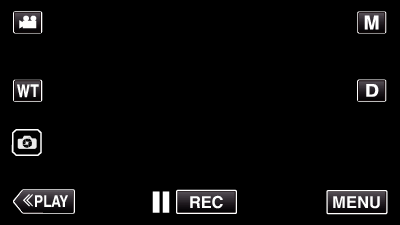
_UJDCILympypskr.png)